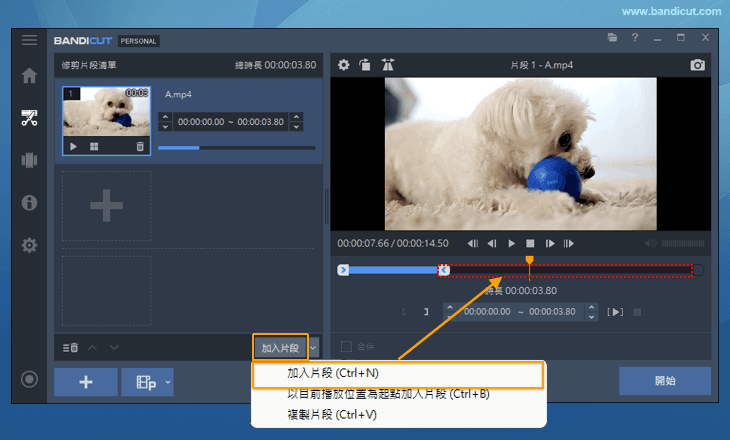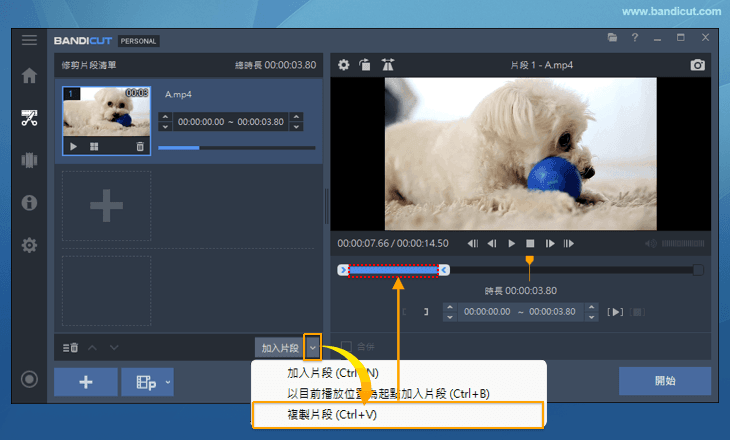如何逐影格精確編輯影片
使用Bandicut,不僅可以以 「小時、分鐘、秒」 為單位對影片片段進行詳細調整,還可以以「幀(Frame)」為單位進行詳細調整,讓您準確地粘貼或剪切所需的場景。
在 Bandicut 中設定編輯影片的片段時,您可以使用滑鼠滾輪、點擊片段調整按鈕、點擊關鍵影格/影格按鈕、直接輸入片段時間以及使用「以目前播放位置為起點加入片段」等方法進行準確的片段選取操作。
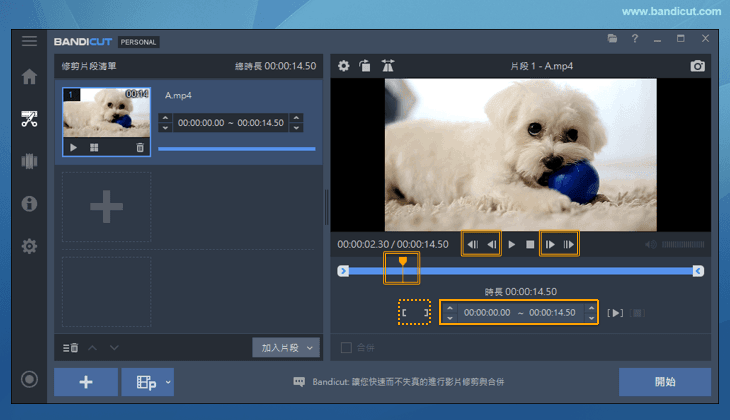
精細設定區間的 4 種方法
1. 使用滑鼠設定區間(推薦)
【時:分:秒:影格】單位:您可以使用 Shift + Tab 或 Tab 快速鍵選中單位,並使用 滑鼠滾輪設定區間。
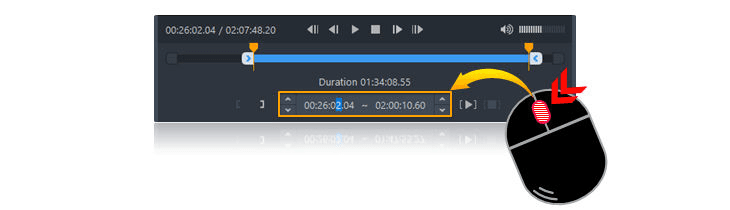
2. 透過點擊區間調整按鈕或直接輸入數字來設定區間(推薦)
您可以使用 Shift + Tab 或 Tab 快捷鍵選擇【時:分:秒:幀】單位後直接輸入片段時間,或點擊區間調整按鈕來設定區間。
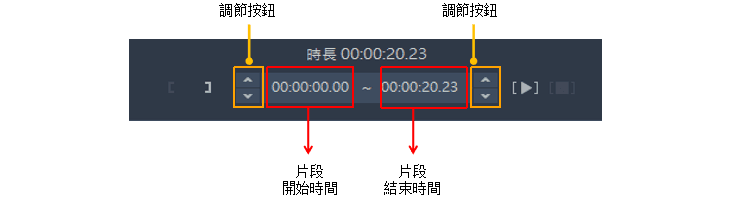
3. 使用關鍵影格/影格按鈕設定區間
您可以透過單擊關鍵影格/影格按鈕或使用快速鍵進行調整。調整完成後,點擊 [ ]圖示,即區間開始和結束位置設定按鈕,可對區間進行設定。
- 關鍵影格移動快速鍵: Ctrl + 鍵盤方向鍵
- 影格移動快捷: 鍵盤方向鍵 (← →)
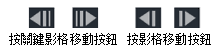
4. 使用 “以目前播放位置為起點加入片段” 選項設定區間
使用「以目前播放位置為起點加入片段」選項,可以目前播放位置(即橘黃色播放指標所處影格位置)為起點,影片的結束影格為終點設定影片區間。
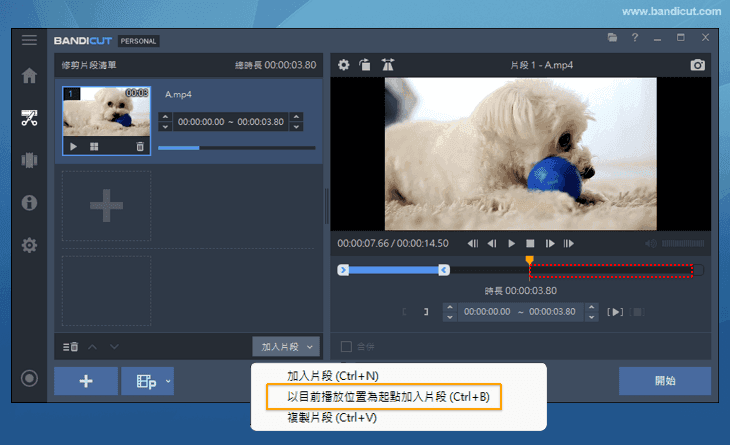
區間設定小提示
- 調整區間設定分段後,可以使用 [加入片段] 按鈕加入相同片段或加入所選分段剩餘的片段。
- 加入片段(Ctrl+N):加入所選片段(藍色滑桿內)之後的剩餘片段
- 複製片段(Ctrl+V):複製所選片段(藍色滑桿內)並貼上相同片段
![Bandicut 逐幀編輯]()
![Bandicut 逐幀編輯]()
有關區間設定的常見問題
- 視訊片段無法設定
如果沒有 [關鍵影格] 或影片有損壞的,則該區間可能無法正確設定。在這種情況下,先不選擇區間,然後請使用【高速模式】或【轉換模式】將 整個視訊轉換後再次嘗試編輯。 如果 [上一格] 按鈕不起作用,請按一下 [上一關鍵影格] 按鈕,然後按一下 [下一幀] 按鈕。
- 在【高速模式】下,無法逐格精確剪輯
如果在【高速模式】中無法以 「幀」為單位進行精確剪輯,請取消選取始終在關鍵影格單位中使用高速模式選項,然後重試。如果仍然無法以 “幀”為單位進行剪輯,請嘗試使用【轉換模式】。